Korjaa iPhone 13, 13 Pro ja 13 Pro Max -ilmoitukset, jotka toistavat äänettömässä tilassa
Miscellanea / / October 31, 2021
iPhonessa on paljon sisäänrakennettuja ominaisuuksia, kuten kasvojentunnistus, Siri-ääniavustus ja käyttäjäystävällinen käyttöliittymä. Vaikka Apple on julkaissut uuden iPhone 13-, 13 Pro-, Mini- ja Pro Max -sarjansa, siinä on myös iPhone-perinnön paras ominaisuus. Lyhyessä katsauksessa Apple paransi näyttöä, kameraa, suorituskykyä ja akun kestoa. Jotkut käyttäjät ilmoittivat kuitenkin, että heidän iPhone 13, 13 Pro ja Pro Max toistavat ilmoitusäänen iPhonen ollessa äänettömässä tilassa. On turhauttavaa, että laitamme puhelimemme äänettömään tilaan välttääksemme puhelimessamme tapahtuvia häiriöitä.
Monet iPhone 13 -käyttäjät ovat viime aikoina kohdanneet sen. Käytämme hiljaista ominaisuutta keskittymiseen tai minkä tahansa tärkeän työn tekemiseen. Silti iPhone alkoi toistaa ilmoitusta jokaisesta tekstiviestistä tai sovelluksesta tai sosiaalisen median ilmoituksesta, jonka saimme laitteellemme. Täällä tiedämme kuinka korjata ongelma alla olevien menetelmien avulla.

Sivun sisältö
-
Korjaa iPhone 13, 13 Pro ja 13 Pro Max -ilmoitukset, jotka toistavat äänettömässä tilassa
- Pura Apple Watchin tai muiden lisävarusteiden pariliitos
- Tarkista hiljainen painike manuaalisesti
- Kytke hiljainen tila manuaalisesti päälle
- Tarkista viallinen iOS-päivitys iTunesilla
- Laitteistoongelma Ota yhteyttä Apple Careen
- Johtopäätös
Korjaa iPhone 13, 13 Pro ja 13 Pro Max -ilmoitukset, jotka toistavat äänettömässä tilassa
Yksi älypuhelimen mandaattiominaisuuksista on hiljainen tila. Mutta entä jos se ei toimi kunnolla? Joskus se on hyvin kiusallista ja ärsyttävää muutamissa tilanteissa. Se tulee kuitenkin jokaisen älypuhelimen mukana, mutta iPhonessa on oma painike, joten ominaisuuden käyttäminen usein on melko helppoa. Meidän on etsittävä muiden laitteiden ilmoituspaneelista ja vaihdettava sitten äänettömään tilaan. Ongelma voi johtua ohjelmisto- tai laitteistoviasta. Täältä tiedämme, mitä ohjelmiston vianmääritys tarvitsi ongelman korjaamiseksi.
Pura Apple Watchin tai muiden lisävarusteiden pariliitos
Joskus liitimme iPhone 13:n ulkoiseen laitteeseen Bluetoothin kautta, kuten SmartWatch. Apple Smartwatchilla on kuitenkin oma asetus, ja kun se on yhdistetty iPhoneen, se voi muuttaa äänettömän tilan ominaisuutta, vaikka se olisi käytössä iPhonessa. Joten yritä purkaa älykellon pariliitos ja sitten uudelleen käytöstä ja ottaa käyttöön hiljainen tila ja tarkista, onko ongelma ratkaistu vai ei. Joten tässä on vaiheet Apple Smartwatchin pariliitoksen poistamiseksi tai Bluetoothin poistamiseksi käytöstä iPhonen ja Smartwatchin välisen yhteyden katkaisemiseksi.

- Sulje SmartWatch ja iPhone 13 ja avaa sitten Watch-sovellus laitteellasi.
- Siirry sitten yläkulmasta kohtaan Kaikki kellot.
- Napauta nyt SmartWatch-nimeä, joka on yhdistetty iPhoneen.
- Napauta sen jälkeen Pura pari katkaistaksesi älykellon ja iPhonen yhteyden ja tarkista sitten, toimiiko äänetön tila vai ei.
Tarkista hiljainen painike manuaalisesti
Jos sinulla on edelleen sama ongelma älykellon liittämisen jälkeen iPhone 13 -sarjassa, tarkista mykistyspainike iPhonen sivulla. Tarkista ensin kääntämällä äänetöntä kytkintä tarkistaaksesi, onko soittoprofiili muuttunut vai ei. Jos se osoittaa, että hiljainen tila on aktivoitu, siinä saattaa olla ohjelmistohäiriöitä tai noudata alla olevaa menetelmää aktivoidaksesi äänettömän tilan manuaalisesti.
Kytke hiljainen tila manuaalisesti päälle
Joskus Äänetön-painike ei vaimenna soittoäänien ja hälytysten äänenvoimakkuuden asetuksia iPhone 13 -sarjassa. Tämän vaiheen aikana tarkistamme, toimiiko hiljainen tila iPhonessasi vai ei.
- Siirry iPhone 13:n Asetukset-sovellukseen ja napauta sitten Ääniasetukset.

- Äänentoiston ollessa matala, liukusäätimen kaikki äänenvoimakkuus sisältää Media, Ringer ja Notification.
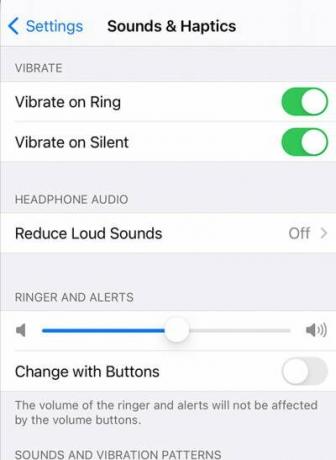
- Soita tai lähetä viesti tarkistaaksesi, soiko iPhone tai näyttääkö ilmoitus näytöllä.
Yllä olevan vaiheen suorittamisen jälkeen puhelin on äänettömässä tilassa, ja sitten fyysisessä äänettömässä painikkeessasi voi olla ongelma.
Tarkista viallinen iOS-päivitys iTunesilla
Seuraava syy äänettömän tilan takana ei toimi iPhone 13:ssa on viallinen tai huono iOS-päivitys. iTunesin kautta voit kuitenkin asentaa iOS-laiteohjelmiston uudelleen iPhone 13 -sarjaan. Mutta ennen kuin siirryt asentamaan iOS-päivitys uudelleen, tee varmuuskopio tiedoistasi, koska prosessi saattaa poistaa kaikki tiedot. Se vaatii myös tietokoneen tai kannettavan tietokoneen ja nopeasti valaisevan USB-kaapelin molempien laitteiden yhdistämiseen.
Mainokset
- Yhdistä iPhone tietokoneeseen USB-kaapelilla.
- Avaa iTunes järjestelmässäsi ja odota, kunnes iTunes tunnistaa laitteen.
- Napsauta nyt laitteen kuvaketta iTunesin oikeasta yläkulmasta.
- Napsauta seuraavalla sivulla yhteenvetoa saadaksesi tietoja iPhonestasi.
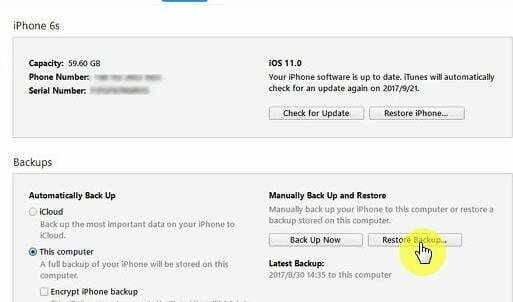
- Napsauta tarkistaaksesi päivittääksesi laitteesi uusimpaan iOS-versioon tai asenna viimeisin päivitys uudelleen valitsemalla Palauta.
- Odota, kunnes päivityksen asennus on valmis, ja sitten laite käynnistyy automaattisesti uudelleen. Tarkista sen jälkeen uudelleen äänettömällä sivupainikkeella, toimiiko se vai ei.
Laitteistoongelma Ota yhteyttä Apple Careen
Jos mikään yllä olevista menetelmistä ei korjaa ilmoitustoistoa äänettömässä tilassa iPhone 13:ssa, Prossa ja Pro Maxissa, seuraava vaihe on tarkistaa laitteesi Apple Care -palvelussa. Voit ottaa minuun yhteyttä sähköpostilla tai soittamalla ja varata ajan. Siinä voi olla sisäinen laitteistovika, joten Applen ammattilaiset auttavat sinua edelleen.
Johtopäätös
Ei ole selvää kuvaa siitä, miksi soittoääni toimii edelleen, kun iPhone on äänettömässä tilassa. Tässä on joitain testattuja korjauksia, jotka ratkaisevat ongelman. Jos sinulla on jokin muu tapa korjata ongelma, kerro meille kommenttikentässä, että lisäämme sen samaan osioon. Siinä kaikki, mitä päivitämme käyttäjillemme säännöllisesti uusimmasta tekniikasta, iPhonesta ja iOS: stä. Lisää verkkosivustomme kirjanmerkkeihin pysyäksesi ajan tasalla uusimmasta tekniikasta.
Aiheeseen liittyvät artikkelit:
- Lukitse WhatsApp, Telegram ja signaali käyttämällä Face ID: tä iPhonessa
- Face ID: n poistaminen käytöstä iPhone 11:ssä, iPhone 11 Prossa ja iPhone 11 Pro Maxissa
- Korjaus: iPhone 13, 13 Pro ja 13 Pro Max Black Screen Of Death -ongelma
- Koputuspalvelun ottaminen käyttöön iPhonessa 13, 13 Pro ja 13 Pro Max
- Korjaus: iPhone 13-, 13 Pro- ja 13 Pro Max -näytön välkkymisongelma

![Stock ROM -levyn asentaminen WE E1 -ohjelmaan [Firmware Flash File / Unbrick]](/f/f40698c2a689db2616cb5aba0010e48f.jpg?width=288&height=384)
![Stock ROM -levyn asentaminen Karbonn Titanium S320: lle [laiteohjelmiston Flash-tiedosto]](/f/ac65364a820c1bdbdd487b13eb173720.jpg?width=288&height=384)
![Stock ROMin asentaminen Koobee S9: lle [Firmware Flash File / Unbrick]](/f/9d5022f6f3750cb3408239a7923a71d9.jpg?width=288&height=384)